Samsung SGH-X810 – страница 2
Инструкция к Сотовому Телефону Samsung SGH-X810
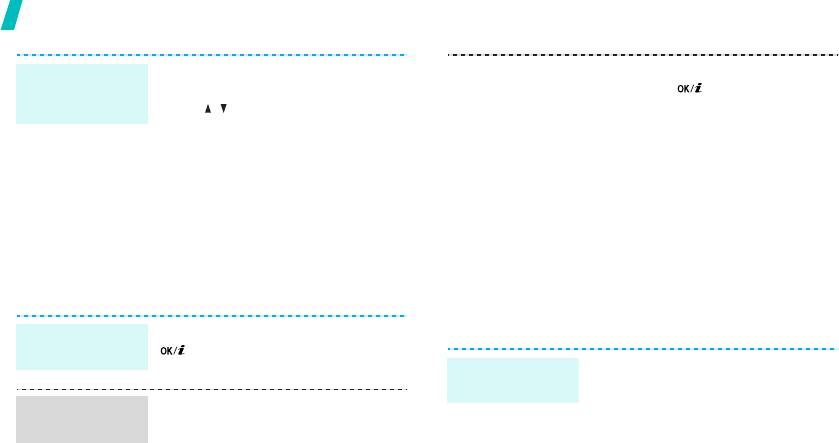
Дополнительные возможности телефона
•[Вверх]: отображение списка
• Чтобы выбрать элемент, нажмите
Воспроизведение
воспроизведения.
клавишу [].
файлов МР3
(продолжение)
• [ / ]: регулировка громкости.
• Чтобы вернуться к предыдущей
•[Вниз]: остановка
странице, нажмите программную
воспроизведения.
клавишу <
Назад
>.
• Чтобы перейти к следующей
Для перемотки воспроизведения файла, вращайте
странице, нажмите программную
колесо навигации влево или вправо.
клавишу <
Опции
> и выберите
Доступ в Интернет
Переход
→
Вперед
.
• Чтобы вызвать меню браузера,
Встроенный веб-браузер обеспечивает беспроводной
нажмите программную клавишу
доступ к Интернет, различным службам и данным, а также
<
Опции
>.
позволяет загружать файлы.
Использование телефонной книги
В режиме ожидания нажмите клавишу
Запуск веб-
[].
браузера
В память телефона
Добавление
записи
1. В режиме ожидания введите
• Для прокрутки элементов в
номер телефона и нажмите
Просмотр веб-
браузере пользуйтесь клавишами
программную клавишу <
Опции
>.
страниц
[Вверх] и [Вниз].
2. Выберите
Сохранить
→
Телефон
→
тип номера.
18

3. Укажите сведения о контакте:
1. В режиме ожидания нажмите
Поиск записи
Имя, Фамилия, Мобильный
программную клавишу
Дополнительные возможности телефона
Домашний, Рабочий и Факс,
<
Контакты
>.
Другое, Email, Фотоопределитель,
2. Выберите запись.
Мелодия, Группы и Заметки.
3. Прокрутите книгу до требуемого
4. Чтобы сохранить запись, нажмите
номера и нажмите клавишу
[]
,
программную клавишу <
Сохран.
>.
чтобы позвонить по этому номеру,
или нажмите клавишу [ ],
В память SIM-карты
чтобы изменить сведения о
1. В режиме ожидания введите
контакте.
номер телефона и нажмите
программную клавишу <
Опции
>.
1. В режиме ожидания нажмите
2. Выберите пункты
Сохранить
→
Создание и
программную клавишу <
Меню
> и
SIM
.
отправка
выберите
Телефонная книга
→
визитной
3. Введите имя.
Моя визитка
.
карточки
4. Чтобы сохранить запись, нажмите
2. Укажите свои контактные данные.
программную клавишу <
Сохран.
>.
3. Нажмите программную клавишу
<
Сохран.
> для сохранения
визитной карточки.
19
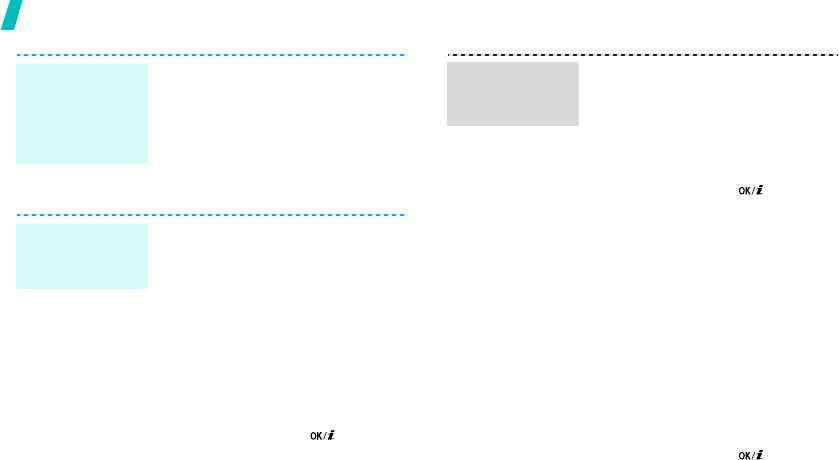
Дополнительные возможности телефона
4. Чтобы отправить визитную
1. В режиме ожидания нажмите
Создание и
Отправка
карточку карточку кому-либо,
программную клавишу <
Меню
> и
отправка
мультимедийного
нажмите программную клавишу
выберите
Сообщения
→
Создать
визитной
сообщения (MMS)
<
Опции
> и выберите
Отправить
сообщение
→
MMS сообщение
.
карточки
по
→
способ отправки.
2. Выберите пункт
Тема
.
(продолжение)
3. Введите тему сообщения и
Отправка сообщений
нажмите клавишу [].
4. Выберите
Картинка и видео
или
1. В режиме ожидания нажмите
Звук
.
Отправка
программную клавишу <
Меню
> и
текстового
5. Если выбран вариант
Картинка и
выберите
Сообщения
→
Создать
сообщения (SMS)
видео
, выберите пункт
Добавить
сообщение
→
SMS сообщение
.
картинку
или
Добавить видео
и
2. Введите текст сообщения.
добавьте изображение или
видеоклип.
3. Нажмите программную клавишу
<
Опции
> и выберите пункт
Если выбран пункт
Звук
,
Сохранить и отправить
или
выберите
Добавить звук
и
Только отправить
.
добавьте звукозапись.
4. Введите номера получателей.
6. Выберите пункт
Текст
.
5. Нажмите клавишу [] для
7. Введите текст сообщения и
отправки сообщения.
нажмите клавишу [].
20
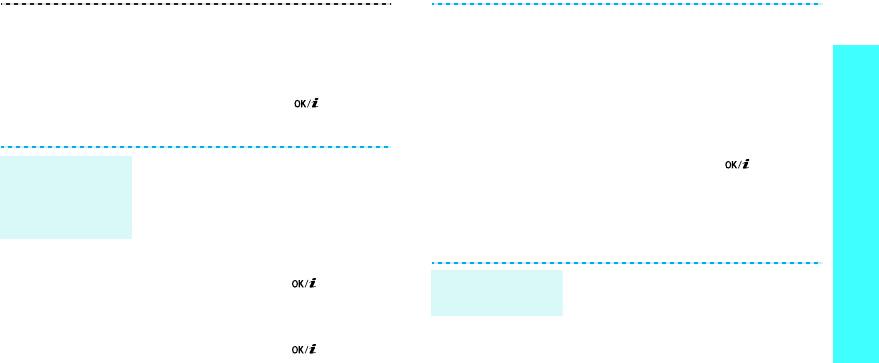
8. Нажмите клавишу <
Опции
> и
7. Добавьте изображения,
выберите пункт
Отправить
.
видеоклипы, музыкальные файлы
Дополнительные возможности телефона
или документы.
9. Введите номера или адреса
получателей.
8. Нажмите клавишу <
Опции
> и
выберите пункт
Отправить
.
10. Нажмите клавишу [] для
отправки сообщения.
9. Введите адреса электронной
почты.
1. В режиме ожидания нажмите
10. Нажмите клавишу [] для
Отправка
программную клавишу <
Меню
>
и
отправки сообщения электронной
сообщения
выберите
Сообщения
→
Создать
почты.
электронной
сообщение
→
.
почты (E-mail)
Просмотр сообщений
2. Выберите пункт
Тема
.
3. Введите тему сообщения и
При поступлении уведомления
нажмите клавишу [].
Просмотр SMS-
выполните следующие действия
сообщения
4. Выберите пункт
Текст
.
1. Нажмите программную клавишу
5. Введите текст сообщения и
<
Просмотр
>.
нажмите клавишу [].
2. Выберите сообщение в папке
6. Выберите пункт
Добавить файл
.
«Входящие».
21
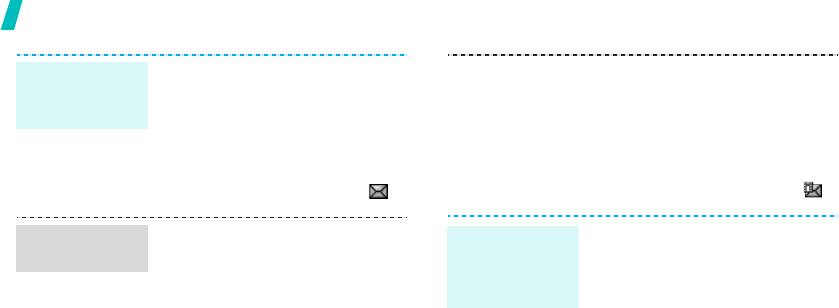
Дополнительные возможности телефона
В папке «Входящие» выполните
В папке «Входящие» выполните
Просмотр SMS-
следующие действия
следующие действия
сообщения
(продолжение)
1. В режиме ожидания нажмите
1. В режиме ожидания нажмите
программную клавишу <
Меню
> и
программную клавишу <
Меню
> и
выберите
Сообщения
→
Мои
выберите
Сообщения
→
Мои
сообщения
→
Входящие
.
сообщения
→
Входящие
.
2. Выберите SMS-сообщение ().
2. Выберите MMS-сообщение ().
При поступлении уведомления
1. В режиме ожидания нажмите
Просмотр MMS-
Просмотр
выполните следующие действия
программную клавишу <
Меню
> и
сообщения
сообщения
выберите
Сообщения
→
Мои
1. Нажмите программную клавишу
электронной
сообщения
→
E-mail сообщения
.
<
Просмотр
>.
почты
2. Выберите учетную запись.
2. Нажмите программную клавишу
<
Опции
> и выберите пункт
3. Нажмите программную клавишу
Извлечь
.
<
Да
> для загрузки новых
сообщений электронной почты
3. Выберите сообщение в папке
или их заголовков.
«Входящие».
22
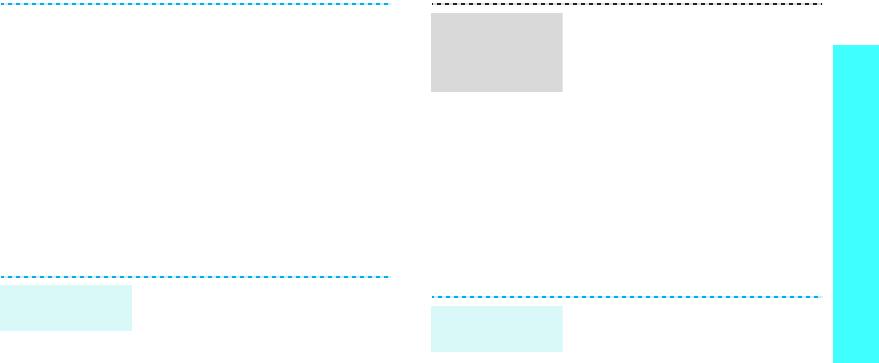
4. Выделите сообщение
1. В режиме ожидания нажмите
Поиск устройств
электронной почты или его
программную клавишу <
Меню
> и
Bluetooth и
Дополнительные возможности телефона
заголовок.
выберите пункты
Настройки
→
соединение с
Bluetooth
→
Мои устройства
→
5. Если выделен заголовок, нажмите
ними
Новый поиск
.
программную клавишу <
Опции
> и
выберите пункт
Извлечь
.
2. Выберите устройство.
3. Введите PIN-код Bluetooth
Использование Bluetooth
телефона или другого устройства
(если устройство его имеет) и
Телефон поддерживает технологию Bluetooth, которая
нажмите программную клавишу
позволяет устанавливать беспроводные соединения с
<
Да
>.
другими устройствами Bluetooth и обмениваться с ними
данными, использовать беспроводную гарнитуру и
Когда владелец другого
устройство громкой связи.
устройства введет такой же код,
соединение будет установлено.
В режиме ожидания нажмите
Включение
программную клавишу <
Меню
> и
1. Выберите меню
Телефонная
Bluetooth
Отправка
выберите
Настройки
→
Bluetooth
→
книга
,
Диспетчер файлов
или
данных
Активация
→
Включено
.
Календарь
или запустите
приложение.
2. Перейдите к нужному элементу.
23
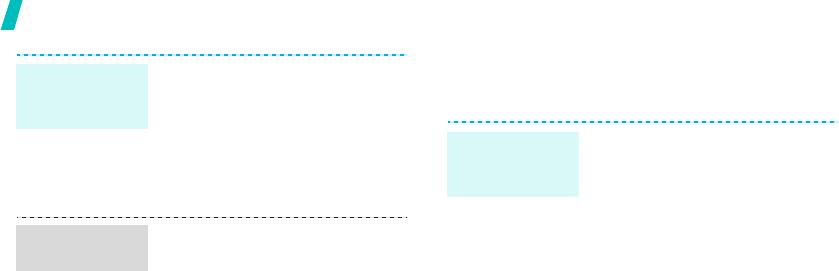
Дополнительные возможности телефона
Использование карты памяти
3. Нажмите клавишу <
Опции
> и
Отправка
Дополнительная карта памяти типа microSD (TransFlash)
выберите
Отправить по
→
данных
позволяет увеличить объем памяти телефона.
Bluetooth
.
(продолжение)
4. Выберите устройство.
• Частое стирание и запись данных
Важные
5. При необходимости введите
сокращают срок службы карты.
сведения о
PIN-код Bluetooth и нажмите
картах памяти
• Не вынимайте карту из телефона и
программную клавишу <
Да
>.
не отключайте аппарат, пока идет
считывание или передача данных.
Для получения данных с помощью
Получение
Это может привести к потере
подключения Bluetooth необходимо
данных
данных и повреждению карты или
активировать функцию Bluetooth в
аппарата.
телефоне.
• Не подвергайте карту сильным
При необходимости нажмите
ударам.
программную клавишу <
Да
> для
• Не прикасайтесь к контактам карт
подтверждения получения.
памяти пальцами и
металлическими предметами. В
случае загрязнения карты
протирайте ее мягкой тканью.
24
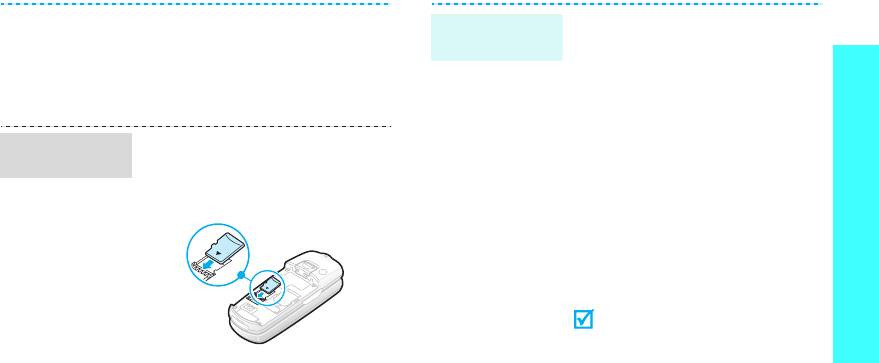
• Храните карту вдали от детей и
Используя адаптер карты и USB-
Использование
домашних животных.
устройство для считывания и записи
адаптера карты
Дополнительные возможности телефона
карт, можно считать карту памяти на
• Берегите карты памяти от
компьютере. Для этого выполните
воздействия электростатических
следующие действия.
разрядов и электрических помех.
1. Вставьте карту памяти в адаптер
карты, а затем адаптер — в
1. Снимите аккумулятор.
Установка карты
устройство чтения/записи.
памяти
2. Задвиньте карту в гнездо для карт
2. Подсоедините USB-разъем
памяти стороной с наклейкой
устройства чтения/записи к
вверх.
USB-порту компьютера.
3. Откройте логический диск,
соответствующий карте памяти, и
выполните необходимые
действия по копированию данных.
Если длина имени файла превышает
32 символа, файл не будет
отображаться на телефоне.
25
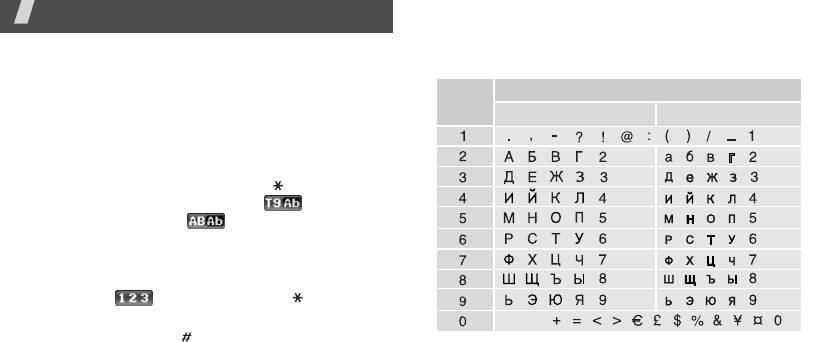
Ввод текста
Использование алфавитного режима
Режимы T9, алфавитный, ввода цифр и ввода символов
Нажимайте соответствующую клавишу, пока нужный
символ не появится на экране.
Текст для определенных функций, таких как обмен
сообщениями, телефонная книга или календарь, можно
Символы в порядке их отображения
Клавиша
вводить в следующих режимах: алфавитный, T9, ввода
Верхний регистр
Нижний регистр
цифр и ввода символов.
Изменение режима ввода текста
• Нажимайте и удерживайте клавишу [] для
переключения между режимом T9 ( ) и
алфавитным режимом (). Для некоторых стран
также существует возможность переключения в режим
ввода на языках этих стран.
• Для переключения регистра или перехода в режим
ввода цифр () нажмите клавишу [].
• Для переключения в режим ввода символов нажмите и
Пробел
удерживайте клавишу [].
26
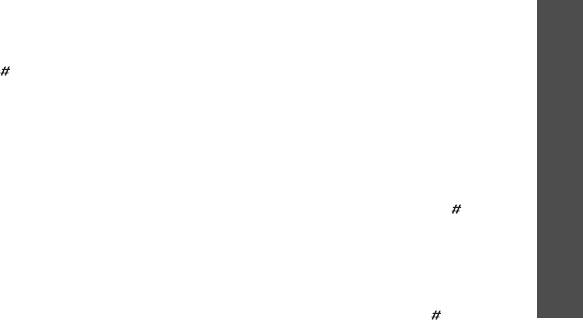
Советы по использованию алфавитного режима
Например, для ввода слова Образ в режиме T9
нажмите клавиши [
5
], [
2
], [
6
], [
2
] и [
3
].
• Если требуется ввести одну букву дважды или ввести
следующую букву при помощи той же клавиши, что и
В режиме T9 слово предугадывается при наборе и
Ввод текста
предыдущую, дождитесь автоматического
может изменяться при нажатии каждой следующей
перемещения курсора вправо или нажмите клавишу
клавиши.
[Вправо]. Затем введите следующую букву.
2. Прежде чем заменять или удалять набранные
• Для вставки пробела нажмите клавишу [].
символы, введите слово полностью.
• Для перемещения курсора используйте клавиши
3. При появлении правильного слова переходите к шагу
перемещения.
4. В противном случае нажимайте клавишу [
0
] для
отображения других вариантов слова,
• Для удаления символов по одному нажимайте
соответствующих нажатым клавишам.
клавишу [
C
]. Для удаления всего текста нажмите и
удерживайте клавишу [
C
].
Например, словам ГОД и ВОЗ соответствует
одинаковая последовательность клавиш [
2
], [
5
] и [
3
].
Режим T9
4. Чтобы вставить пробел, нажмите клавишу [] и
начинайте вводить следующее слово.
Интеллектуальный режим ввода текста T9 позволяет
ввести символ одним нажатием клавиши.
Советы по использованию режима T9
• Для автоматического ввода точек или апострофов
Ввод слова в режиме T9
нажимайте клавишу [
1
].
1. Слова набираются клавишами [
2
] — [
9
]. Для ввода
• Для вставки пробела нажмите клавишу [].
буквы нажимайте соответствующую клавишу только
один раз.
27
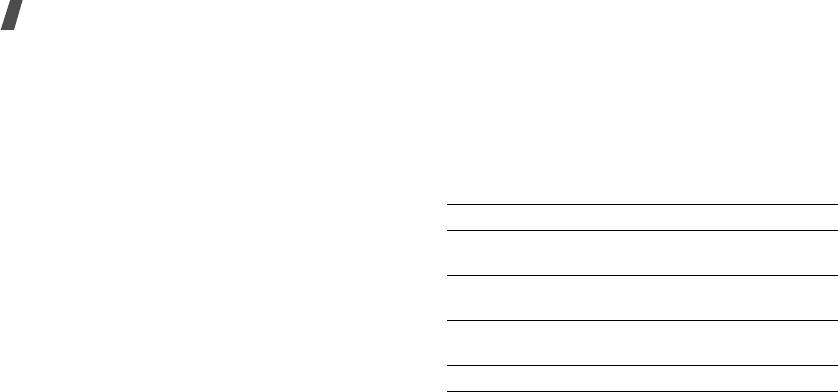
Ввод текста
• Для перемещения курсора используйте клавиши
Режим ввода цифр
перемещения.
Этот режим позволяет вводить цифры.
• Для удаления символов по одному нажимайте
Нажимайте клавиши, соответствующие цифрам, которые
клавишу [
C
]. Для удаления всего текста нажмите и
требуется ввести.
удерживайте клавишу [
C
].
Добавление новых слов в словарь T9
Режим ввода символов
Для некоторых языков эта функция не поддерживается.
Этот режим позволяет вводить символы.
1. Введите слово, которое требуется добавить.
Действие Клавиши
2. Для отображения других вариантов слова,
соответствующих нажатым клавишам, нажимайте
Отображение
[Вверх] или [Вниз] .
клавишу [
0
]. Если других вариантов нет, в нижней
дополнительных символов
строке дисплея отображается команда
Добав
.
Выбор символа Соответствующая
3. Нажмите программную клавишу <
Добав.
>.
цифровая клавиша.
4. В алфавитном режиме введите слово, которое
Удаление введенных
[
C
].
требуется добавить, и нажмите программную клавишу
символов
<
Да
>.
Вставка символов <
Да
>.
28
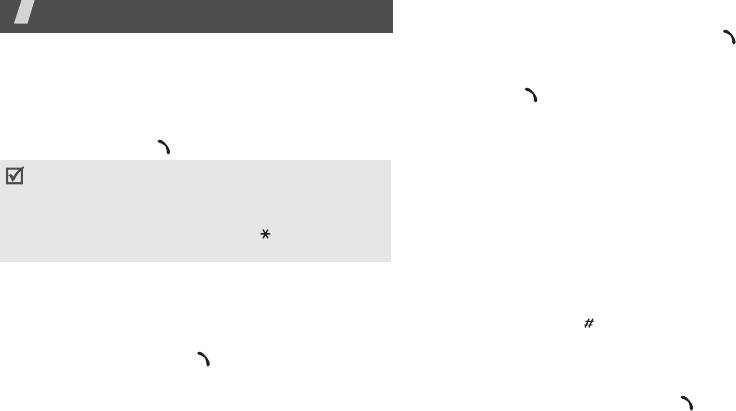
Повторный набор номера
Функции вызова
1. В режиме ожидания нажмите клавишу [] для
Расширенные функции вызова
отображения списка последних номеров.
2. Прокрутите список до нужного номера и нажмите
Выполнение вызова
клавишу [].
1. В режиме ожидания введите код зоны и телефонный
Вызов из телефонной книги
номер.
2. Нажмите клавишу [].
Для набора номера, хранящегося в телефонной книге,
можно выбрать его в телефонной книге.
стр. 35
• Чтобы удалить последнюю цифру, нажмите клавишу
[
C
]. Чтобы удалить с дисплея всю запись, нажмите и
Наиболее часто используемые номера можно назначить
удерживайте клавишу [
C
]. Можно переместить курсор
цифровым клавишам с помощью функции быстрого
для изменения неправильно набранной цифры.
набора.
стр. 38
• Нажмите и удерживайте клавишу [ ], чтобы сделать
Для быстрого набора телефонных номеров, хранящихся
паузу между набором цифр.
на SIM-карте, можно использовать номера ячеек,
Международные вызовы
назначенные телефонным номерам при сохранении.
1. В режиме ожидания нажмите и удерживайте клавишу
1. В режиме ожидания введите номер ячейки памяти и
[
0
]. Появится символ
+
.
нажмите клавишу [].
2. Введите код страны, код зоны и телефонный номер, а
2. Для прокрутки списка номеров нажимайте клавиши
затем нажмите клавишу [].
[Влево] или [Вправо].
3. Для набора выбранного номера нажмите программную
клавишу <
Вызов
> или клавишу [].
29
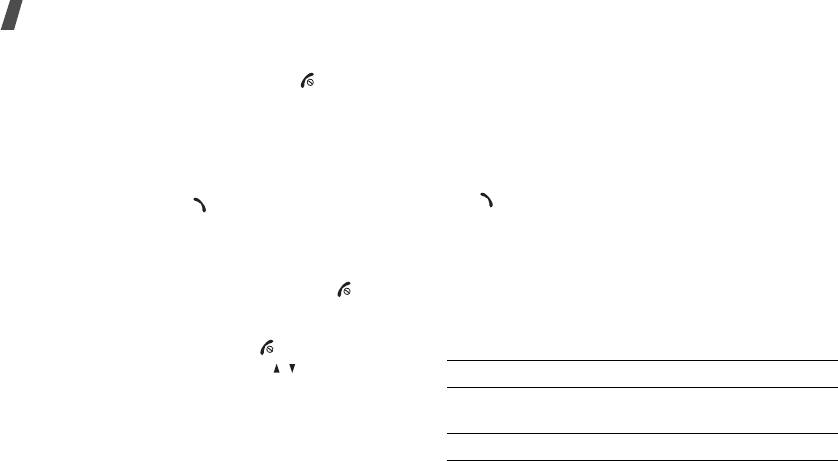
Функции вызова
Завершение вызова
Просмотр списка пропущенных вызовов
Закройте телефон или нажмите клавишу [].
Если есть пропущенные вызовы, их количество
отображается на экране.
Ответ на вызов
1. Нажмите программную клавишу <
Просмотр
>.
2. При необходимости прокрутите список пропущенных
При поступлении вызова подается звуковой сигнал и на
вызовов.
дисплее появляется изображение входящего вызова.
3. Для набора выбранного номера нажмите клавишу
Для ответа на вызов нажмите программную клавишу
[].
<
Принять
> или клавишу [].
Советы по ответам на вызовы
Использование телефонной гарнитуры
• Если включен режим
Ответ
любой клавишей
, для
Телефонная гарнитура позволяет отправлять и принимать
ответа на вызов можно нажать любую клавишу, кроме
вызовы, не держа телефон в руках.
программной клавиши <
Отказ
> и клавиши [].
стр. 88
Телефонная гарнитура подключается к разъему на правой
стороне телефона. Кнопка на гарнитуре работает
• Чтобы отклонить вызов, нажмите программную
следующим образом.
клавишу <
Отказ
> или клавишу [].
• Нажмите и удерживайте клавишу [ / ], чтобы
Действие Клавиши
отклонить вызов или отключить звуковой сигнал, в
Повторить вызов
Дважды нажмите и
зависимости от значения настройки
Клавиша
последнего номера
удерживайте кнопку.
громкости
.
стр. 87
Ответить на вызов Нажмите кнопку.
30
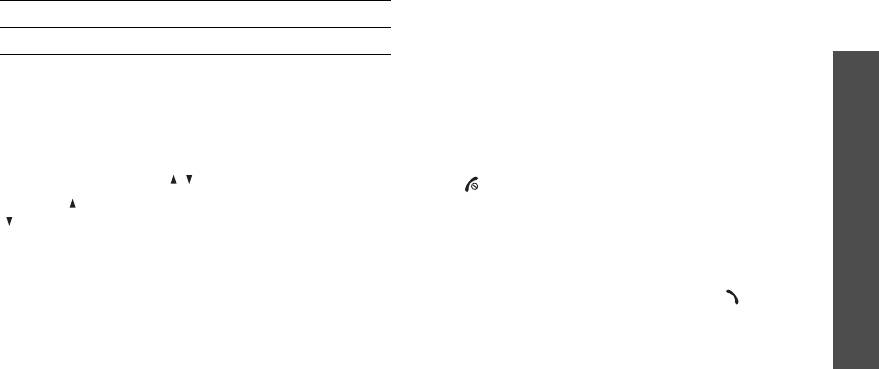
1. Нажмите программную клавишу <
Удерж.
>, чтобы
Действие Клавиши
перевести текущий вызов в режим удержания.
Завершить вызов Нажмите кнопку.
2. Отправьте второй вызов обычным способом.
Функции вызова
3. Для переключения между вызовами нажимайте
Функции в режиме вызова
программную клавишу <
Перекл.
>.
Во время разговора можно использовать ряд функций.
4. Чтобы завершить удерживаемый вызов, нажмите
программную клавишу <
Опции
> и выберите пункт
Регулировка громкости во время разговора
Завершить
удерживаемый
.
Для регулировки громкости динамика во время разговора
5. Чтобы завершить текущий вызов, нажмите клавишу
пользуйтесь клавишами [ / ].
[].
Клавиша [] предназначена для увеличения, а клавиша
Ответ на второй вызов
[] — для уменьшения уровня громкости.
Во время разговора можно сделать на входящий вызов,
Удержание и извлечение вызова
если данная услуга поддерживается сетью и
Чтобы перевести вызов в режим удержания или извлечь
активизирована функция ожидания вызова.
стр. 91
его, нажмите программную клавишу <
Удерж.
> или
1. Для ответа на вызов нажмите клавишу [ ]. Первый
<
Извлечь
>.
вызов автоматически переведется в режим удержания.
2. Для переключения между вызовами нажимайте
Выполнение второго вызова
программную клавишу <
Перекл.
>.
Вы можете отправить другой вызов, если сеть
3. Чтобы завершить удерживаемый вызов, нажмите
поддерживает такую возможность. Для этого выполните
программную клавишу <
Опции
> и выберите пункт
следующие действия.
Завершить
удерживаемый
.
31
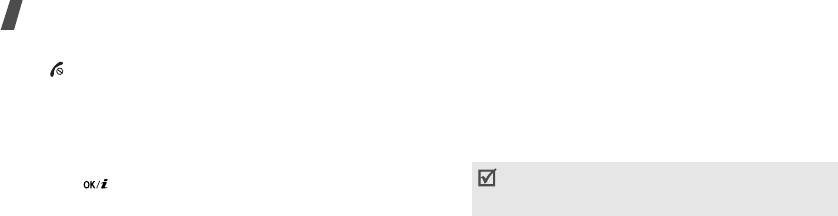
Функции вызова
4. Чтобы завершить текущий вызов, нажмите клавишу
•
Меню
. Доступ к функциям меню телефона.
[].
•
Вкл. звук
/
Выкл. звук
. Выключение микрофона
аппарата (чтобы телефонный собеседник не мог вас
Использование громкой связи
слышать) или включение микрофона.
Стереодинамики по бокам телефона позволяют говорить
•
Откл. звук клавиш
/
Вкл. звук клавиш
. Включение или
по телефону, не прижимая его вплотную к уху.
выключение тональных сигналов клавиатуры.
Чтобы включить функцию громкой связи, нажмите
Для управления автоответчиком или соединения с
клавишу [ ]. Для переключения на использование
компьютеризированной телефонной системой
динамика нажмите эту клавишу повторно.
необходимо выбрать пункт
Вкл. звук клавиш
.
•
Отправить DTMF
. Передача сигналов DTMF (Dual tone
Использование функций, доступных во время
вызова
multi-frequency — двухтональные многочастотные
сигналы) в виде группы. Сигналы DTMF используются
Во время вызова программная клавиша <
Опции
>
в телефонах для тонового набора номера — они
предоставляет доступ к следующим функциям.
слышны при нажатии цифровых клавиш. Эта функция
•
Вкл. громк. связь/Выкл. громк. связь
. Включение
удобна для ввода пароля или номера счета при работе
громкоговорящей связи или переключение в обычный
с автоматизированными системами (например с
режим.
банковскими службами).
•
Переключиться на наушники
/
Переключиться на
•
Телефонная книга
. Доступ к списку контактов.
телефон
. Переключение вызова на гарнитуру
•
Завершить удерживаемый
. Отключение
Bluetooth или устройство громкой связи, либо обратно
удерживаемого вызова.
на телефон.
32
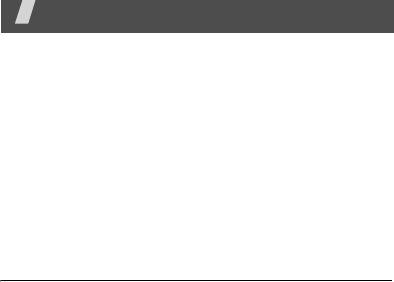
•
Перевести
. Передача текущего вызова абоненту,
Функции меню
находящемуся в состоянии удержания. Эта функция
В этом разделе перечислены все пункты меню
позволяет двум вызывающим абонентам
разговаривать между собой, но вы при этом
отключаетесь от вызова.
Журнал звонков
(меню 1)
•
Объединить
. Организация конференц-вызова
Это меню позволяет просматривать исходящие, входящие
посредством добавления абонента, находящегося в
или пропущенные вызовы и их продолжительность. Кроме
состоянии удержания, к текущему вызову. В
того, можно просматривать стоимость звонков, если эта
конференц-вызове могут принимать участие до пяти
функция поддерживается SIM-картой.
абонентов.
Чтобы открыть это меню, в режиме ожидания нажмите
•
Разделить
. Выбор одного из участников конференц-
программную клавишу <
Меню
> и выберите пункт
Журнал
вызова. Выбрав участника, можно использовать
звонков
.
следующие функции.
Частный разговор
. Конфиденциальный разговор с
Последние
(меню 1.1)
одним из участников конференции. Другие участники
В этом меню отображаются последние исходящие,
вызова могут продолжать говорить между собой.
входящие и пропущенные вызовы.
Чтобы после конфиденциального разговора вернуться
к конференции, выберите
Объединить
.
Переход к записи вызова
Удалить
. Отключение одного из участников
1. Для выбора типа вызова нажимайте клавиши [Влево]
конференц-вызова.
или [Вправо].
2. Для прокрутки списка вызовов нажимайте клавиши
[Вверх] или [Вниз].
33
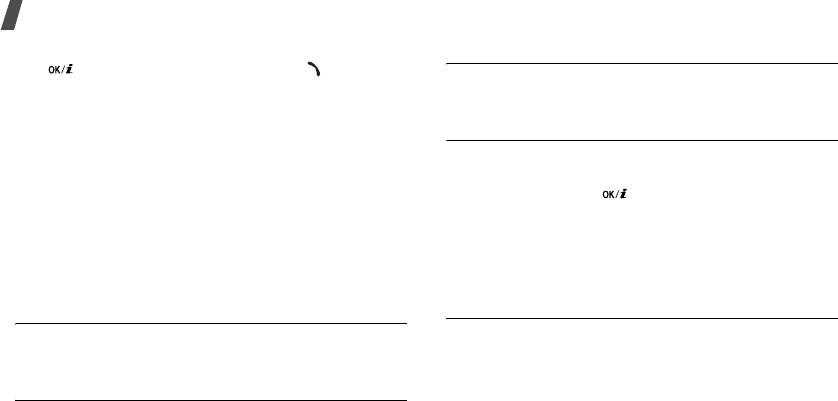
Функции меню
3. Для просмотра сведений о вызове нажмите клавишу
Входящие
(меню 1.4)
[ ], для набора номера — клавишу [].
Это меню позволяет отобразить последние входящие
Функции работы с записями вызовов
вызовы.
Во время просмотра сведений о вызове программная
Удалить все
(меню 1.5)
клавиша <
Опции
> предоставляет доступ к следующим
функциям.
Это меню позволяет удалить все записи для каждого типа
вызовов.
•
Вызов
. Изменение номера и его набор.
1. Нажмите клавишу [ ], чтобы выбрать типы вызовов
•
Cоxpaнить
. Сохранение номера в телефонной книге.
для удаления.
•
Отправить сообщение
. Отправка SMS- или MMS-
2. Нажмите программную клавишу <
Удалить
>.
сообщения на выбранный номер.
3. Нажмите программную клавишу <
Да
>, чтобы
•
Удалить
. Удаление выделенной записи о вызове или
подтвердить удаление.
всех записей.
Продолжительность
(меню 1.6)
Пропущенные
(меню 1.2)
Это меню позволяет просмотреть продолжительность
Это меню позволяет просмотреть последние вызовы, на
исходящих и входящих вызовов. Подлежащая оплате
которые вы не ответили.
фактическая продолжительность разговоров,
учитываемая оператором сети, может отличаться от этих
Исходящие
(меню 1.3)
данных.
Это меню позволяет просмотреть последние исходящие
•
Последнего
. Продолжительность последнего вызова.
вызовы.
34
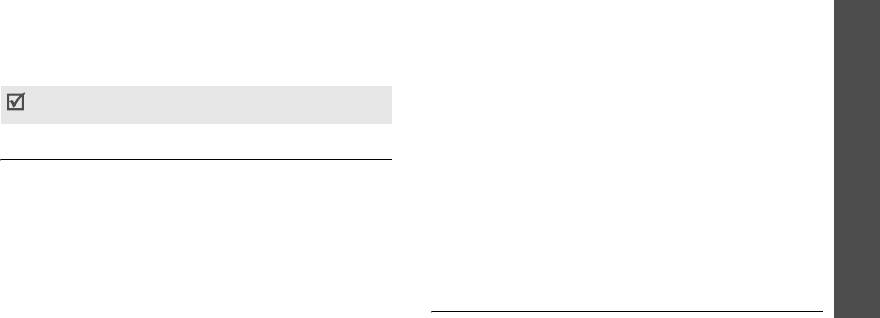
•
Исходящих
. Общая продолжительность всех
•
Максимальная
. Максимальная стоимость, указанная
исходящих вызовов.
в пункте
Задать
максимальную
.
•
Входящих
. Общая продолжительность всех входящих
•
Сброс
счетчиков
. Сброс показателей счетчиков
Функции меню
вызовов.
стоимости.
Для сброса счетчиков продолжительности нажмите
•
Задать
максимальную
. Установка максимально
программную клавишу <
Сброс
>. Чтобы выполнить сброс,
допустимой стоимости вызовов.
необходимо будет ввести пароль телефона.
•
Стоимость единицы
. Указание цены на единицу
измерения для расчета стоимости вызовов.
На заводе-изготовителе устанавливается пароль
00000000
. Этот пароль можно изменить.
стр. 96
Телефонная книга
Телефонная книга
(меню 2)
Стоимость
(меню 1.7)
Телефонные номера можно хранить в памяти SIM-карты
Эта сетевая функция позволяет узнать стоимость вызовов.
или в памяти телефона. Это отдельные места хранения,
Для использования этого меню необходимо, чтобы данная
но они используются как единая телефонная книга.
функция поддерживалась SIM-картой. Это меню не
(меню 2)
предназначено для сверки с выставляемыми счетами.
Чтобы открыть это меню, в режиме ожидания нажмите
•
Последнего
. Стоимость последнего вызова.
программную клавишу <
Меню
> и выберите пункт
Телефонная книга
.
•
Общая
. Общая стоимость всех вызовов. Если общая
стоимость превышает максимальное значение,
Список контактов
(меню 2.1)
указанное в пункте
Задать
максимальную
, новые
вызовы можно будет сделать только после сброса
Это меню предназначено для поиска номеров в
счетчика.
телефонной книге.
35

Функции меню
Поиск записи
Добавить контакт
(меню 2.2)
1. Введите несколько первых букв имени, которое
Это меню позволяет добавлять новые контакты в
требуется найти.
телефонную книгу.
2. Выберите имя из списка.
Сохранение номера в памяти телефона
3. Прокрутите список до нужного номера и нажмите
1. Выберите пункт
Телефон
.
клавишу [] для набора номера или клавишу []
2. Измените соответствующие параметры или введите
для изменения сведений о контакте.
сведения о контакте.
Использование телефонной книги
•
Имя
/
Фамилия
. Имя абонента.
При просмотре сведений о контакте программная клавиша
•
Мобильный
/
Домашний
/
Рабочий
/
Факс
/
Другое
.
<
Опции
> предоставляет доступ к следующим функциям.
Номер любого типа.
•
Изменить
. Изменение сведений о контакте.
•
. Адрес электронной почты.
•
Отправить сообщение
. Отправка SMS- или MMS-
•
Фотоопределитель
. Выберите изображение,
сообщения на выбранный номер или сообщения
которое должно отображаться при поступлении
электронной почты на выбранный адрес.
вызова от этого абонента.
•
Копировать в
. Копирование контакта в память
•
Мелодия
. Выберите мелодию звонка, которая
телефона или на SIM-карту.
будет воспроизводиться при поступлении вызова
от этого абонента.
•
Отправить по
. Отправка контакта в виде SMS- или
•
Группа
. Включите контакт в группу абонентов.
MMS-сообщения, сообщения электронной почты или
через Bluetooth.
•
Заметки
. Дополнительные сведения об абоненте.
•
Удалить
. Удаление выбранного контакта.
36
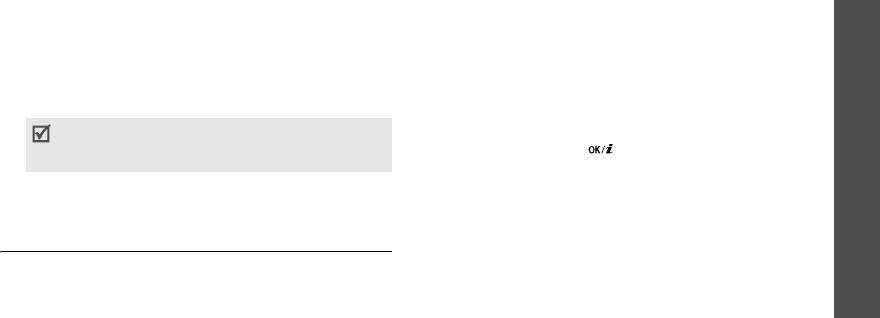
3. Нажмите программную клавишу <
Сохран.
>, чтобы
2. Введите имя для группы.
сохранить контакт.
3. Выделите строку «Идентификатор абонента» и
укажите рисунок.
Сохранение номера на SIM-карте
Функции меню
4. Выделите строку «Мелодия» и укажите мелодию.
1. Выберите вариант
SIM
.
5. Нажмите программную клавишу <
Сохран.
>, чтобы
2. Введите следующие сведения о контакте.
сохранить группу.
•
Имя
. Имя абонента.
•
Номер телефо
н
а
. Телефонный номер.
Добавление записей в группу абонентов
•
Ячейка
. Номер ячейки.
1. Выберите группу абонентов.
Телефонная книга
Для добавления изображения идентификатора
2. Нажмите программную клавишу <
Добав.
>.
абонента, мелодии звонка или группы абонентов
3. Нажмите клавишу [ ], чтобы выбрать контакты для
контакт необходимо сохранить в памяти телефона.
добавления.
3. Нажмите программную клавишу <
Сохран.
>, чтобы
4. Нажмите программную клавишу <
Выбор
>.
сохранить контакт.
Управление группами абонентов
(меню 2)
Группы
(меню 2.3)
При просмотре списка групп программная клавиша
<
Опции
> предоставляет доступ к следующим функциям.
Это меню предназначено для распределения контактов по
•
Просмотреть
. Отображение списка участников
группам.
выбранной группы.
Создание новой группы абонентов
•
Добавить
. Добавление новой группы.
1. Нажмите программную клавишу <
Опции
> и выберите
•
Изменить
. Изменение свойств группы.
команду
Добавить
.
37


